Ați observat vreodată că unele site-uri web au o pictogramă lângă numele lor în fila browserului dvs.? Acestea se numesc favicon-uri și pot fi o modalitate excelentă de a adăuga branding și personalitate site-ului dvs. Dacă utilizați WordPress, adăugarea unei favicon este relativ ușoară.
O favicon este o pictogramă mică care reprezintă site-ul dvs. web. De obicei, este afișat în bara de adrese a browserului dvs., lângă numele site-ului dvs. într-o listă de marcaje și poate fi folosit și de browserele web pe file.
WordPress vă permite să încărcați cu ușurință o favicon pe site-ul dvs. Acest tutorial vă va arăta cum să adăugați o favicon WordPress.
Cuprins
Cum să adaugi Favicon WordPress?
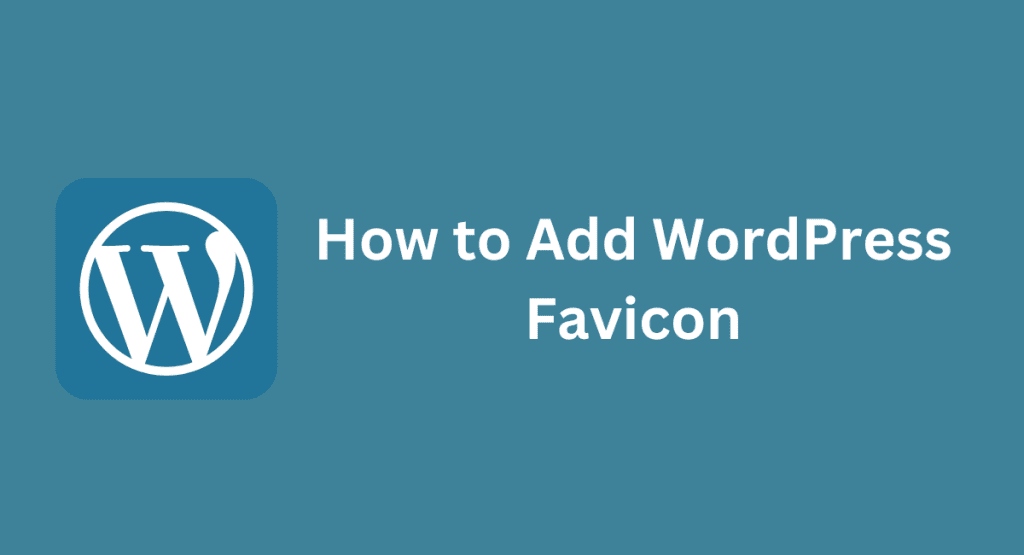
Pasul 1: Creați imaginea Favicon
Primul lucru pe care trebuie să-l faceți este să vă creați imaginea de favicon.
Acesta ar trebui să fie un fișier PNG, GIF sau ICO de 16x16px sau 32x32px.
Puteți crea acest fișier în editorul de imagini preferat. Pentru cele mai bune rezultate, creați o imagine simplă, cu o culoare de fundal solidă, care conține sigla sau inițialele site-ului dvs. După ce ați creat imaginea, salvați-o într-un folder de pe computer, unde o veți putea găsi mai târziu.
Pasul 2: Încarcă imaginea pe WordPress
Apoi, trebuie să încărcați imaginea de favicon pe WordPress.
Pentru a face acest lucru, conectați-vă la tabloul de bord WordPress și accesați pagina Setări > Media.
Pe această pagină, veți vedea o opțiune pentru „Încărcarea fișierelor”. Sub „Încărcarea fișierelor”, selectați opțiunea „Organizați încărcările mele în foldere pe luni și pe an”, apoi faceți clic pe butonul „Salvare modificări” din partea de jos a paginii.
Acum că acest lucru nu mai este, accesați Media > Adăugați pagina nouă și încărcați imaginea favicon de pe computer. Odată ce imaginea a fost încărcată, copiați adresa URL din câmpul „Adresa URL a fișierului” și inserați-o într-un loc sigur pentru utilizare ulterioară. Veți avea nevoie de această adresă URL la Pasul 4.
Pasul 3: Adăugați codul Favicon în fișierul dvs. Header.php
Acum că imaginea dvs. este încărcată în WordPress, trebuie să editați fișierul header.php al temei pentru a spune WordPress unde să o găsească. Pentru a face acest lucru, accesați Aspect > Editor din tabloul de bord WordPress.
Pe pagina Editare teme, selectați fișierul header.php din lista de șabloane din partea dreaptă și faceți clic pe el pentru a-l deschide în editor.
Odată ce header.php este deschis, căutați etichetă lângă partea de sus a fișierului.
Dacă nu există deja unul acolo, adăugați-l chiar sub deschidere etichetați astfel: . Acum, direct deasupra etichetă, adăugați următorul cod:
Asigurați-vă că înlocuiți „Paste_URL_Here” cu adresa URL reală a imaginii favicon pe care ați copiat-o la Pasul 2! După ce ați adăugat acest cod și ați înlocuit „Paste_URL_Here” cu adresa URL, faceți clic pe butonul „Actualizați fișierul” din partea de jos a paginii pentru a salva modificările.
În acest moment, dacă previzualizați site-ul dvs. într-un browser (accesând www[YourSiteName].com), ar trebui să vedeți noua dvs. favicon lângă numele site-ului dvs.!
Totuși, dacă nu îl vezi încă, nu-ți face griji; uneori, browserele memorează în cache paginile și nu vor afișa favicon-urile actualizate până când nu vă goliți memoria cache sau nu vă vizitați site-ul într-o fereastră de navigare privată.
Există două metode pe care le puteți folosi pentru a adăuga o favicon pe site-ul dvs. WordPress.
Prima metodă este să utilizați un plugin, iar a doua metodă este să editați codul temei.
1) Dacă utilizați un plugin, vă recomandăm să utilizați pluginul Favicon by RealFaviconGenerator.
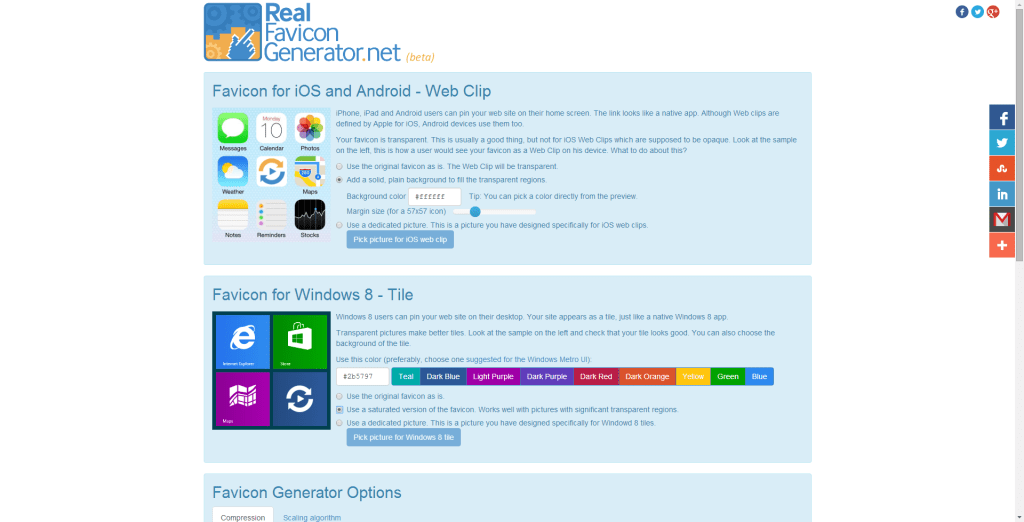
Acest plugin vă va permite să încărcați cu ușurință favicon-ul și să îl editați dacă este necesar. De asemenea, se asigură că favicon-ul dvs. se afișează corect pe toate browserele și dispozitivele.
Pentru a utiliza pluginul, mai întâi, instalați și activați pluginul. Apoi, accesați Setări > Favicon de la RealFaviconGenerator în zona dvs. de administrare WordPress. De aici, puteți să vă încărcați favicon-ul sau să o inserați în adresa URL unde se află favicon-ul dvs.
Pluginul va genera apoi automat diferitele dimensiuni care sunt necesare pentru diferite dispozitive și browsere. În cele din urmă, faceți clic pe butonul „Generează Favicon” și descărcați pachetul generat. Odată descărcat, dezarhivați pachetul și încărcați conținutul în directorul rădăcină al site-ului dvs. WordPress prin FTP.
2) Dacă nu doriți să utilizați un plugin, puteți adăuga și o favicon prin editarea codului temei. Pentru a face acest lucru, mai întâi, creați un fișier PNG sau ICO de 16x16px pentru faviconul dvs. Apoi, încărcați-l în directorul rădăcină al site-ului dvs. WordPress prin FTP. În cele din urmă, editați fișierul header.php al temei și inserați următorul cod în el: /favicon.ico”>
Salvați modificările și încărcați fișierul header.php înapoi pe server. Asta este! Favicon-ul dvs. ar trebui să apară acum în fila browserului dvs. web atunci când vă vizitați site-ul web.
Concluzie
Asta este tot ce trebuie să adaugi o favicon în WordPress! După cum am menționat mai devreme, favicon-urile devin din ce în ce mai importante, pe măsură ce tot mai mulți oameni folosesc mai multe file atunci când navighează pe internet – așa că merită cu siguranță să îți iei câteva minute pentru a adăuga una pe propriul tău site.
Dacă aveți întrebări despre acest proces sau întâmpinați probleme pe parcurs, anunțați-ne în comentariile de mai jos!
De asemenea, se va citi:




